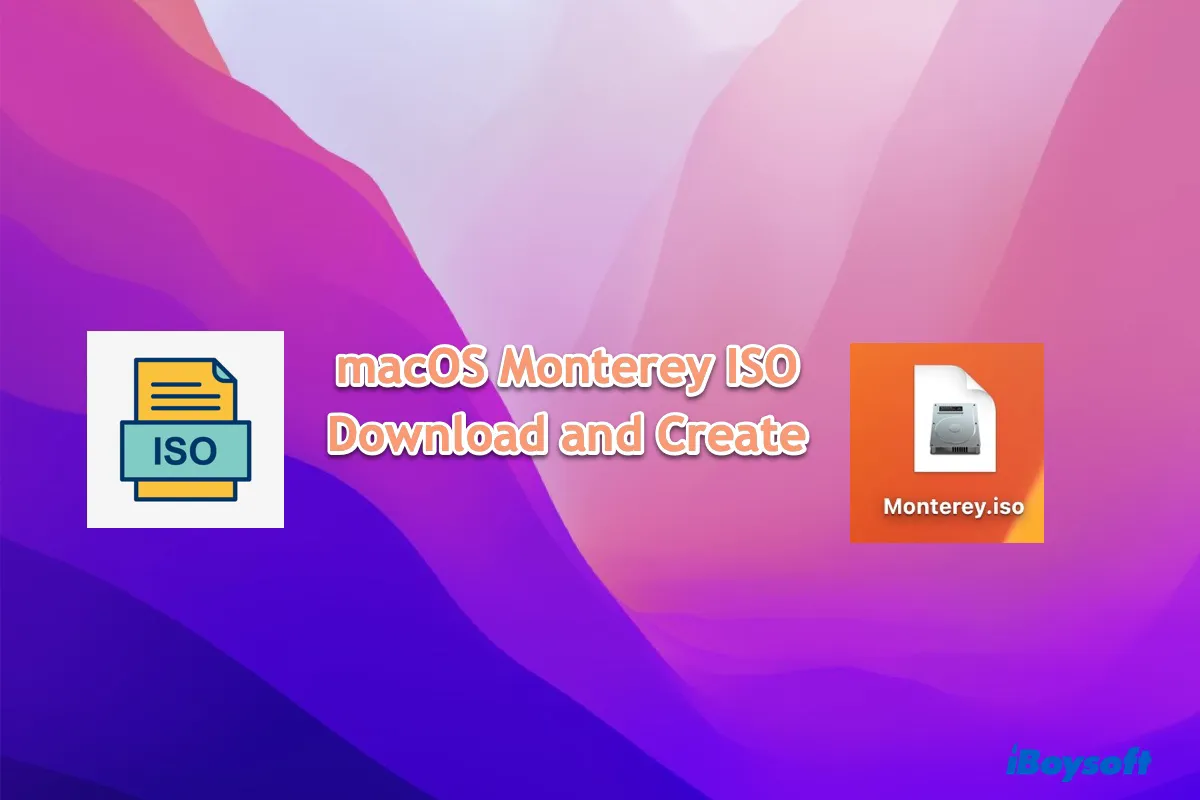Seit seiner Veröffentlichung am 25. Oktober 2021 wurden viele Benutzer von macOS Monterey angezogen aufgrund seiner aufregenden neuen Funktionen, wie Universal Control, AirPlay to Mac, Shortcuts, Spatial Audio, Live Text und mehr. Wenn auch Sie macOS Monterey auf Ihrem Computer installieren möchten, ist es hilfreich, die macOS Monterey ISO-Datei herunterzuladen oder zu erstellen, insbesondere wenn Sie einen Windows-PC verwenden.
Hinweis: Wenn Sie eine macOS Monterey ISO-Datei erstellen möchten, ist iBoysoft DiskGeeker das benötigte Tool. Es stellt sichere und bootfähige macOS Monterey DMG-Dateien bereit. Anschließend können Sie die DMG-Datei in eine ISO-Datei umwandeln. Befolgen Sie die folgenden Schritte:
- Installieren Sie iBoysoft DiskGeeker.
- Starten Sie das Tool, wählen Sie eine interne Partition und klicken Sie auf Image herunterladen.
- Wählen Sie macOS 12 Monterey aus und klicken Sie auf Erhalten.
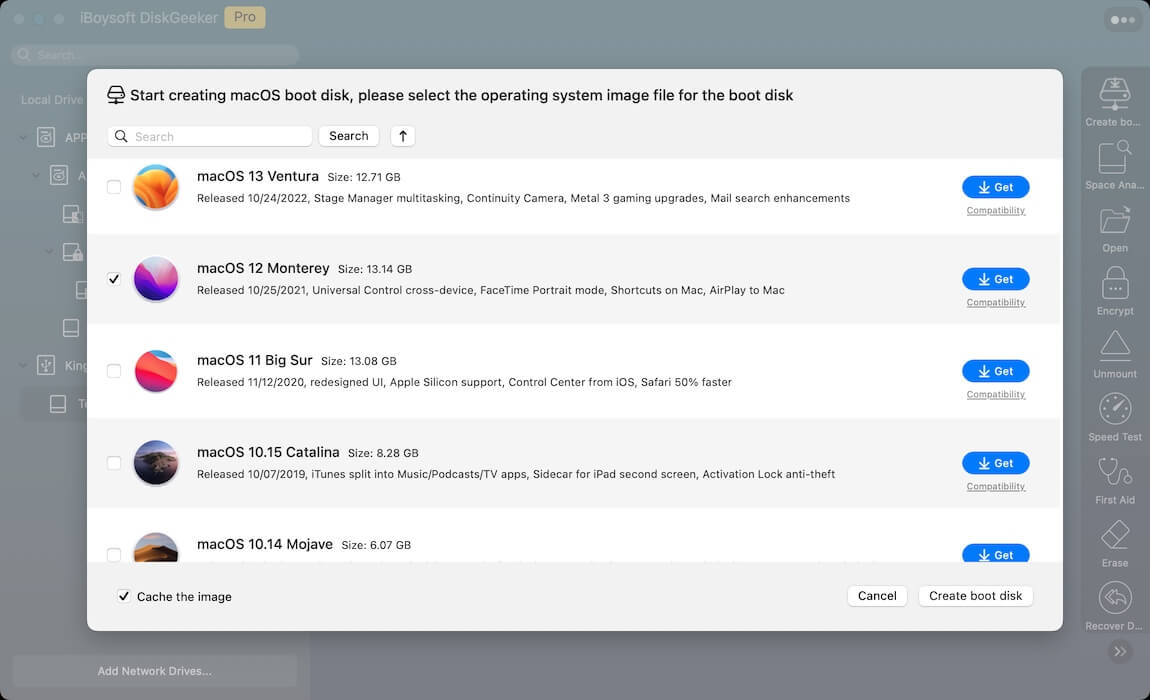
- Warten Sie darauf, dass die macOS Monterey DMG-Datei heruntergeladen wird.
- Starten Sie Terminal und führen Sie nacheinander die folgenden Befehle aus, um die Monterey DMG-Datei in eine ISO-Datei umzuwandeln.dmg_file_path -format UDTO -o ~/Desktop/Monterey.cdrmv ~/Desktop/Monterey.cdr ~/Desktop/Monterey.isoErsetzen Sie dmg_file_path durch den tatsächlichen Dateipfad. Wenn Sie den Dateipfad nicht kennen, ziehen Sie die Datei einfach in das Terminal.
- Überprüfen Sie die macOS Monterey ISO-Datei auf Ihrem Desktop.
Was ist eine macOS Monterey ISO-Datei?
Ein macOS Monterey ISO-Datei ist eine Art von Abbild (Disk-Image), das alle notwendigen Installationsdateien für macOS Monterey enthält. Es kann verwendet werden, um macOS Monterey auf einer virtuellen Maschine (z.B. VirtualBox oder VMware) auf einem Windows-Computer zu installieren oder einen bootfähigen USB für ein Upgrade oder eine Neuinstallation von macOS Monterey auf einem Mac zu erstellen.
Darüber hinaus ist es auch eine praktische Möglichkeit, den Installer zu verteilen, insbesondere wenn Sie macOS Monterey auf mehreren Maschinen installieren möchten. Sie können z.B. bestimmte Drittanbieter-Treiber oder Softwarepakete in die ISO-Datei aufnehmen oder bestimmte Einstellungen des Installers vorab konfigurieren, um sicherzustellen, dass die Elemente zusammen mit dem Betriebssystem installiert werden oder Zeit beim Initialisierungsprozess gespart wird.
Wie lade ich macOS Monterey ISO für VirtualBox oder VMware herunter?
Um eine bootfähige macOS Monterey ISO-Datei zu erhalten, können Sie diese entweder aus dem Internet herunterladen oder selbst mit der Terminal-App auf Ihrem Mac erstellen. Wenn Sie keinen Zugriff auf das Betriebssystem Mac haben, können Sie die macOS Monterey ISO für VirtualBox oder VMware über den unten stehenden Link herunterladen.
Wir haben sie aus dem neuesten macOS Monterey 12.6.5, veröffentlicht am 10. April 2023, erstellt. Sie ist im ZIP-Archivformat komprimiert, um die Dateigröße zu reduzieren. Die ZIP-Datei ist 13,12 GB groß (12,22 GB auf Mega) und enthält die macOS Monterey ISO-Datei (14,76 GB) und den SHA-512-Prüfsummenwert der ISO-Datei.
macOS Monterey 12.6.5 ISO herunterladen (Direktlink)
Alternativ können Sie sie auch von anderen vertrauenswürdigen Quellen herunterladen. Stellen Sie sicher, dass die Quelle nicht manipuliert wurde, während Sie sie aus dem Internet herunterladen. Hier sind einige Tipps:
- Laden Sie die macOS 12 Monterey ISO-Datei von einer seriösen und gut gepflegten Website herunter.
- Überprüfen Sie die Dateigröße der macOS Monterey ISO mit der vom Ersteller der ISO-Datei bereitgestellten Dateigröße.
- Prüfen Sie, ob der Prüfsummenwert der heruntergeladenen ISO-Datei, den Sie generiert haben, mit dem des Erstellers übereinstimmt. Eine Prüfsumme ist eine Abfolge von Zahlen und Buchstaben, die zur Überprüfung der Integrität von Dateien verwendet wird. Durch den Vergleich der Prüfsumme Ihrer Downloads mit der vom Ursprung angegebenen können Sie sicherstellen, dass Ihre Kopie echt und fehlerfrei ist.
Um die SHA-512-Prüfsumme einer heruntergeladenen Datei unter Windows zu überprüfen, gehen Sie folgendermaßen vor:
- Drücken Sie die Befehlstaste + S.
- Geben Sie cmd im Suchfeld ein, klicken Sie dann mit der rechten Maustaste auf Eingabeaufforderung und wählen Sie "Als Administrator ausführen".
- Geben Sie den folgenden Befehl ein und drücken Sie die Eingabetaste.certutil -hashfile file_path SHA512Ersetzen Sie file_path durch den Dateipfad Ihrer ISO-Datei, den Sie erhalten, indem Sie zum Ordner navigieren, der die ISO-Datei enthält, sie auswählen, dann im Menüband auf "Start" klicken und "Pfad kopieren" wählen.
Hilft Ihnen die Information? Teilen Sie sie mit mehr Benutzern!
Wie man eine macOS Monterey ISO für virtuelle Maschinen auf dem Mac erstellt?
Wenn Sie einen Mac haben oder sich einen von einem Freund oder Kollegen ausleihen können, oder wenn Sie eine virtuelle Maschine haben, die macOS ausführt, wird dringend empfohlen, die macOS Monterey ISO-Datei selbst zu erstellen.
Der schnellste Weg ist, die macOS Monterey DMG-Datei von iBoysoft DiskGeeker herunterzuladen und dann in eine ISO-Datei zu übertragen, wie im Einführungstext erwähnt.
Möchten Sie jedoch ganz von vorne beginnen, befolgen Sie die folgenden Schritte:
- Schritt 1: Laden Sie den macOS Monterey Installer herunter
- Schritt 2: Erstellen und mounten Sie ein leeres Disk-Image
- Schritt 3: Erstellen Sie die macOS Monterey Installer-Anwendung im gemounteten Disk-Image
- Schritt 4: Unmounten Sie das Disk-Image
- Schritt 5: Konvertieren Sie die Dateiendung .cdr in .iso
Schritt 1: Laden Sie den macOS Monterey-Installer herunter
Sie können die vollständige macOS Monterey-Installationsdatei im App Store unter der Download-Seite von Apple herunterladen. Nachdem Sie auf den App Store weitergeleitet wurden, klicken Sie auf "Laden" und gelangen zur Systemeinstellungen-Seite. Wählen Sie dann "Download", wenn Sie gefragt werden, ob Sie macOS Monterey herunterladen möchten.
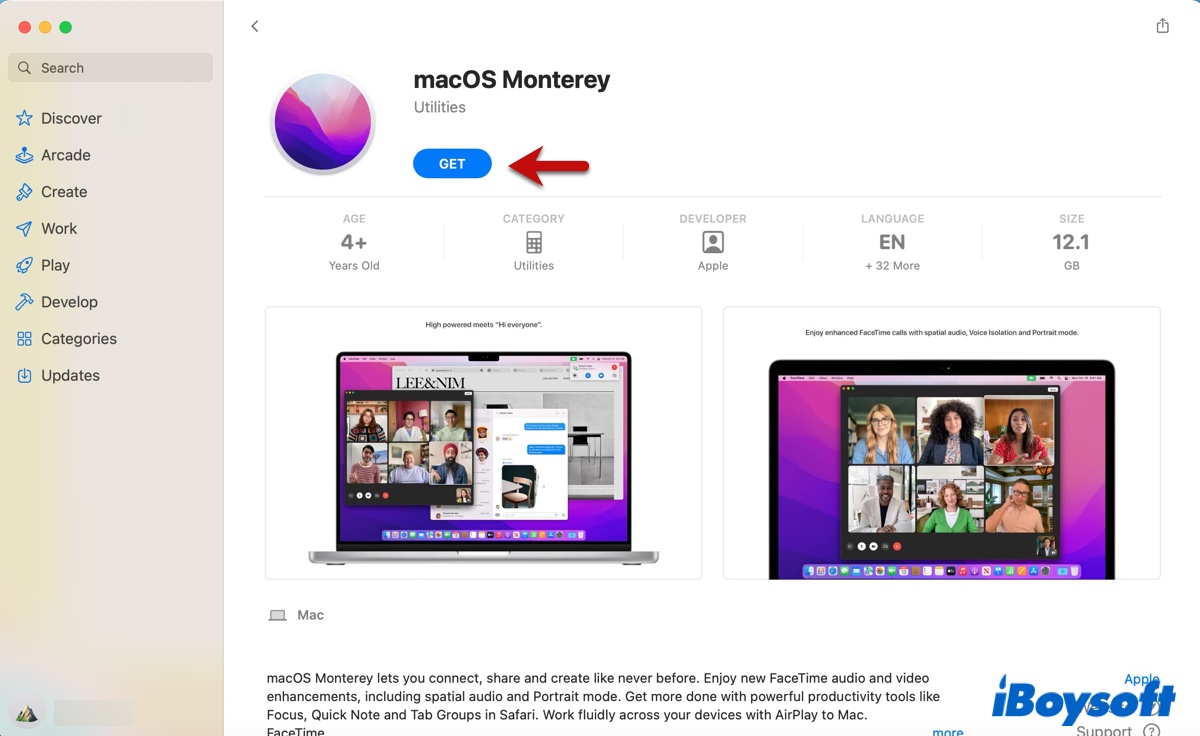
Der gesamte Installer ist etwa 13 GB groß (für macOS 12.5.6 sind es 12,45 GB), daher kann der Download je nach Internetgeschwindigkeit einige Zeit in Anspruch nehmen.
Sobald der Download abgeschlossen ist, starten Sie nicht die Installation. Drücken Sie stattdessen Befehl + Q oder klicken Sie auf "Installieren von macOS Monterey" oben links und wählen Sie "Installation von macOS Monterey beenden", um den Installer zu beenden. Sie finden den Installer in Ihrem Anwendungen-Ordner.

Schritt 2: Erstellen und einbinden eines leeren Disk-Images
Der zweite Schritt besteht darin, die ISO-Installer-Disk zu erstellen und mit dem Terminal-Befehl hdiutil im integrierten Terminal-Programm auf Ihrem Mac einzubinden. Beachten Sie, dass Sie genügend freien Speicherplatz benötigen, um die Disk zu erstellen. Wenn das Terminal sagt, dass Sie nicht genügend Platz haben, um das Disk-Image zu generieren, schaffen Sie zuerst Platz.
Das ist mir passiert, als ich versucht habe, das Disk-Image zu erstellen. Ich habe schließlich iBoysoft DiskGeeker verwendet, um Speicherplatz auf meinem Mac freizugeben. Nach einem Scan meiner internen Festplatte fand es alles auf meinem Mac und organisierte sie basierend auf den Volumes. Ich konnte die Dateien nach Größe filtern und die großen Dateien, die ich nicht mehr benötige, und die Junk-Dateien auf meinem Laufwerk löschen, wie zum Beispiel die unnötigen Protokolldateien, Cache-Dateien, Downloads, Dateien im Papierkorb, E-Mails usw.
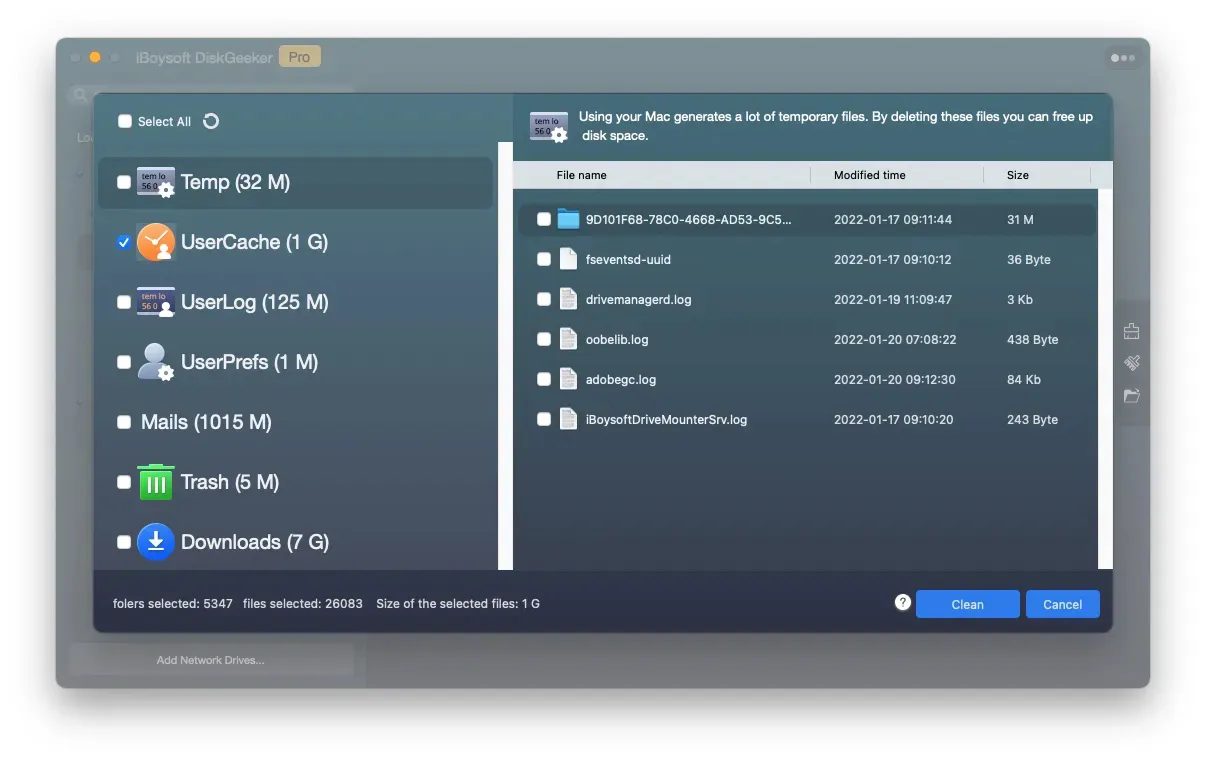
Wenn auch Ihnen der Speicherplatz auf Ihrem Mac knapp ist, können Sie es versuchen!
Nachdem Sie genügend Speicherplatz zurückgewonnen haben, befolgen Sie die unten stehenden Schritte, um macOS Monterey ISO zu erstellen:
- Öffnen Sie Finder und navigieren Sie zu Anwendungen > Dienstprogramme, um die Terminal App zu starten.
- Kopieren und fügen Sie den folgenden hdiutil Befehl in das Terminal ein und drücken Sie die Eingabetaste.hdiutil create -o /tmp/Monterey -size 14079m -volname Montereyiso -layout SPUD -fs HFS+J -type UDTO -attach
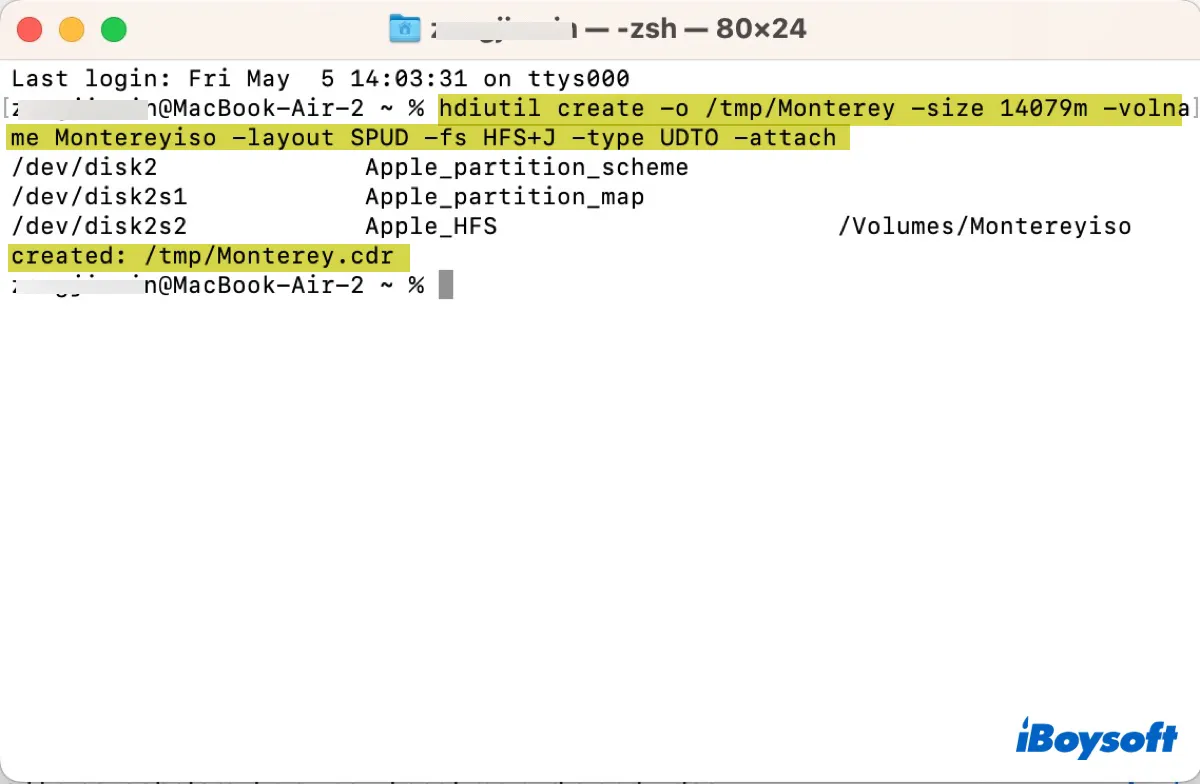
• hdiutil: der Befehl, um Disk-Images zu manipulieren.
• create -o /tmp/Monterey -size 14079m: erstellt eine 14 GB leere Disk namens Monterey im tmp-Ordner.
• -volname Montereyiso -layout SPUD: erstellt eine Partition(volume) in der Disk, benennt sie Montereyiso und nutzt APFS Partition Map.
• -fs HFS+J: formatiert das Volume mit Mac OS Extended (Journaled).
• -type UDTO: der Typ der leeren Disk sollte DVD/CD - R Master Image sein.
• -attach: bindet die Disk ein, sobald sie erstellt ist.
Sie sollten nun das Montereyiso-Volume auf Ihrem Desktop oder im Festplattendienstprogramm und ein Monterey-cdr-Abbild im Macintosh HD/private/tmp-Ordner sehen.
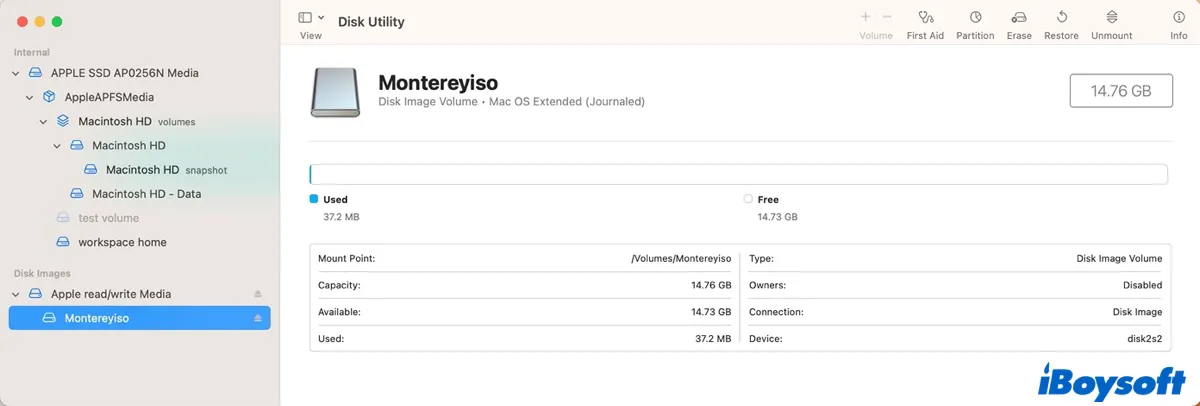
Schritt 3: Erstellen Sie die macOS Monterey-Installationsanwendung auf dem eingebundenen Disk-Image
Nachdem das leere Disk-Image erstellt wurde, können Sie den startfähigen macOS Monterey-Installer erstellen.
- Führen Sie im Terminal den folgenden Befehl aus.sudo /Applications/Install\ macOS\ Monterey.app/Contents/Resources/createinstallmedia --volume /Volumes/Montereyiso --nointeraction
- Geben Sie Ihr Administratorpasswort ein und drücken Sie die Eingabetaste. (Terminal zeigt das Passwort nicht an, wenn Sie es eingeben, um andere daran zu hindern, Ihre Informationen zu sehen.)
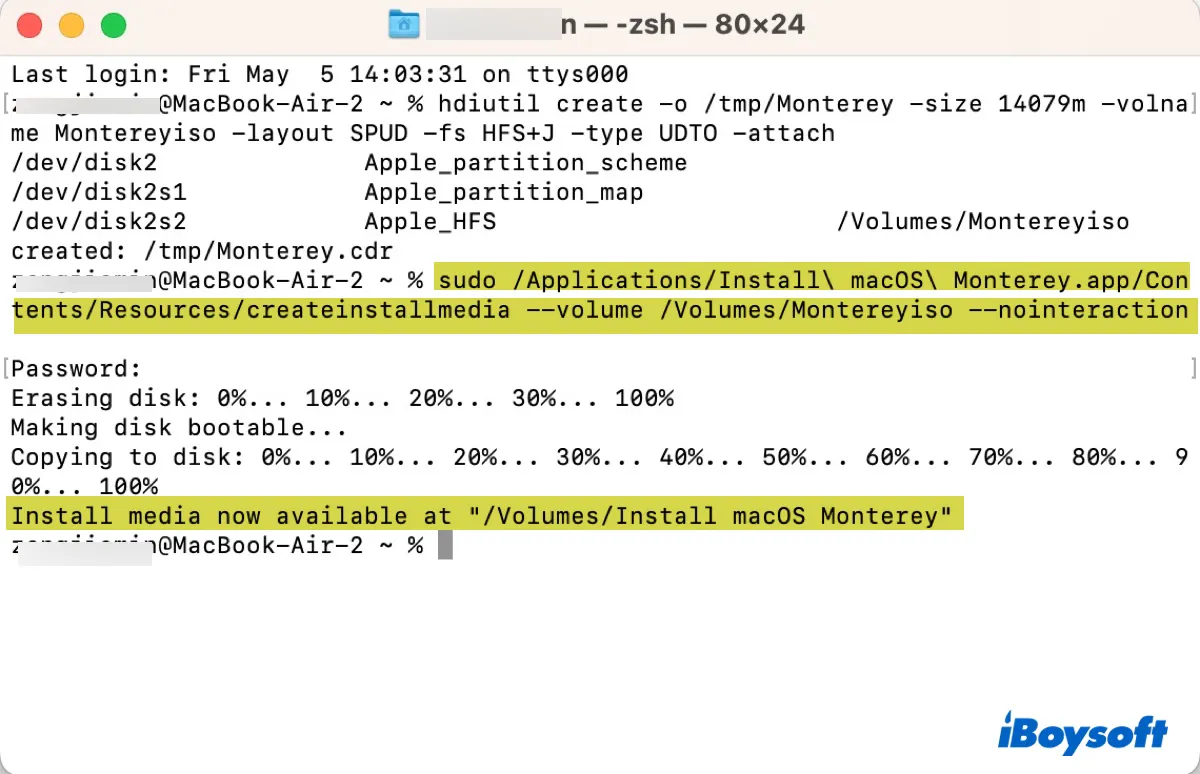
Wenn der Installer erstellt ist, werden Sie durch die Meldung "Installationsmedien jetzt verfügbar unter "/Volumes/Install macOS Monterey" benachrichtigt.
Schritt 4: Das Disk-Image aushängen
Jetzt müssen Sie das Disk-Image aushängen, indem Sie den folgenden Befehl ausführen.
hdiutil detach -force /Volumes/Install\ macOS\ Monterey
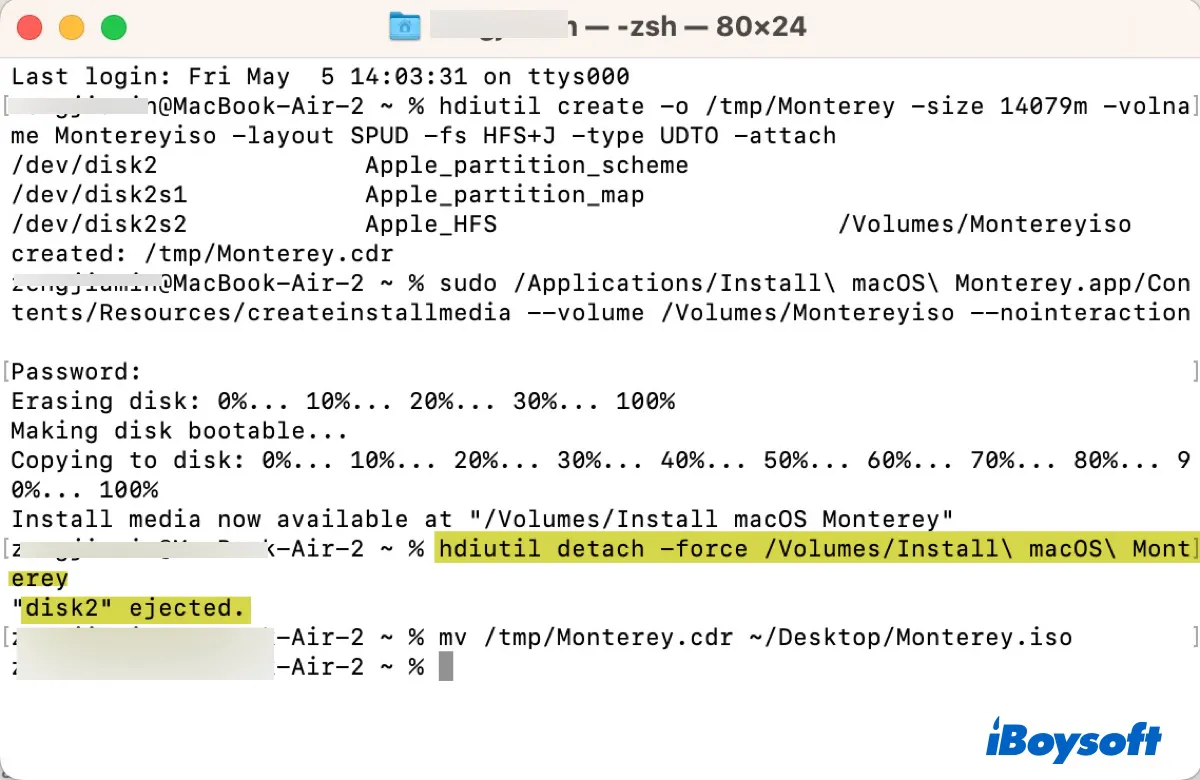
Schritt 5: Die Dateiendung .cdr in .iso umwandeln
Als letzten Schritt müssen Sie einfach die Monterey.cdr-Datei aus dem tmp-Ordner auf Ihren Desktop verschieben und sie in eine .iso-Datei umwandeln, indem Sie diesen Befehl ausführen:
mv /tmp/Monterey.cdr ~/Desktop/Monterey.iso
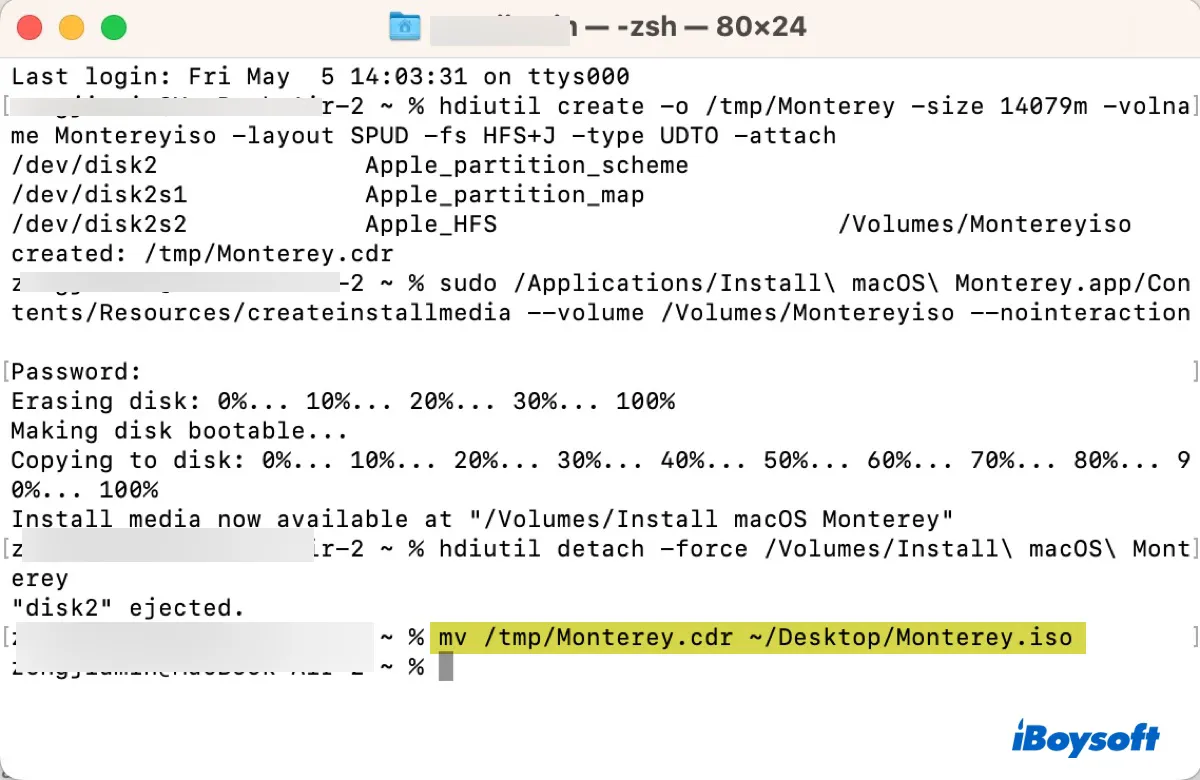
Jetzt, da Sie die macOS Monterey-ISO-Datei haben, können Sie sie verwenden, um Monterey auf VirtualBox auf einem Windows-PC zu installieren.
Außerdem lesen Sie: